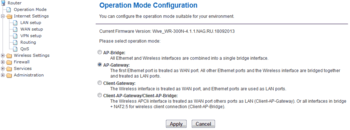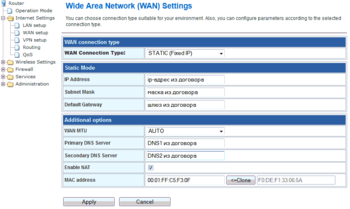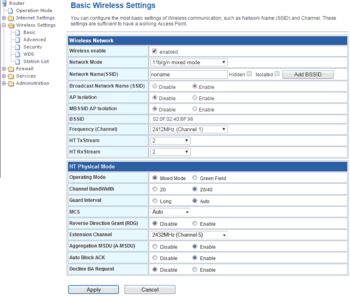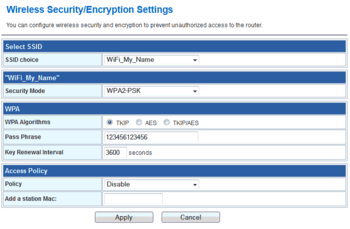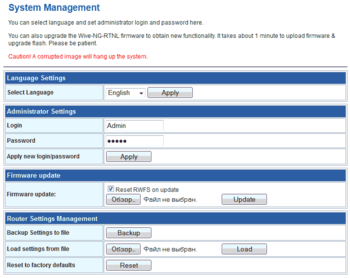Для настройки роутера необходимы настройки ip-адресов Макснет. Настройки указаны в договоре на внутренней стороне обложки. Также, настройки могут выдаваться на отдельном бланке приложением к договору. Дополнительные настройки ip-адресов по запросу могли высылаться по электронной почте. Если Вы потеряли настройки, обратитесь в Макснет лично или по телефону.
На компьютере, с которого будет производиться настройка роутера должны быть выставлены «автоматические» настройки ip-адресов (см раздел по настройке подключения). Так как производители постоянно совершенствуют роутеры, приведенные ниже шаги и окна могут немного отличаться от тех, что будут у Вас. Тем не менее, общий порядок действий и выбираемых параметров сохраняется.
1. Подключите роутер следующим образом:
— кабель Макснет в разъем WAN роутера;
— кабель от компьютера или ноутбука в любой из портов LAN;
затем подключите питание роутера, если не сделали этого раньше.
2. На компьютере откройте браузер (любая программа для просмотра сайтов) и в адресной строке (самом верхнем поле ввода) наберите адрес
http://192.168.1.1/
после чего нажмите на клавиатуре Enter(Ввод). Появится окно запроса имени и пароля для управления роутером. Введите имя пользователя Admin и пароль Admin (и имя и пароль вводятся с большой буквы!). Откроется начальная страница настроек роутера.
Если режим работы роутера отличается от AP-Gateway, выберите режим AP-Gateway и нажмите кнопку Apply. Роутер применит настройки и перезагрузится.
На этой странице также указана версия прошивки роутера (Current Firmware Version …).
Если версия отличается от Wive_WR-300N-2T2R.4.1.1.NAG.RU.01102014.bin , рекомендуем обновить на роутере прошивку до этой версии (см.соседние статьи).
3. В левой части окна находится меню роутера. Щелкните в этом меню мышью по пункту Internet Settings и, когда он раскроется, по пункту WAN setup. В правой части окна откроется страница с настройками подключения к Макснет.
В списке WAN Connection Type выберите значение Static (Fixed IP).
Заполните появившиеся поля значениями из договора:
IP Address — IP адрес
Subnet Mask — маска
Default Gateway — шлюз
Primary DNS Server и Secondary DNS Server — адреса DNS-серверов
После заполнения всех полей нажмите кнопку Apply. Роутер применит настройки и перезагрузится. Перезагрузка занимает около минуты.
4. В левой части окна в меню роутера разверните пункт Wireless Settings и выберите Basic. В правой части окна откроется страница с настройками беспроводной сети.
В поле Network Name(SSID) введите придуманное Вами имя для Вашей беспроводной сети. Имя должно состоять из латинских букв и цифр. Желательно называть сеть осмысленно, так, чтобы Вы могли узнать её в списке среди других.
Галочка Wireless enable должна быть установлена. Если Вы хотите отключить беспроводную сеть и использовать роутер только как проводной, то эту галочку нужно снять.
Нажмите в нижней части окна кнопку Apply. Роутер применит настройки и перезагрузится.
5. В левой части окна в меню роутера и выберите Security. В правой части окна откроется страница с настройками безопасности беспроводной сети.
Рекомендуемые параметры следующие:
Security Mode — WPA2-PSK. Большинство современных мобильных устройств поддерживают этот тип шифрования. Если Вы планируете подключать к беспроводной сети устройства до 2010 года выпуска, то можно выбрать режим WPA1/2-PSK
WPA Algorithms — TKIP. Данный алгоритм поддерживается большинством устройств. AES более безопасен, но поддерживается не всеми устройствами.
Pass Phrase — в это поле нужно ввести придуманный Вами пароль для подключения к беспроводной сети. Чтобы не забывать и не терять пароль, рекомендуем в качестве пароля использовать удвоенный номер договора. Например, если Ваш договор 123456, то пароль будет 123456123456.
После выбора параметров нажмите кнопку Apply. Роутер применит настройки и перезагрузится.
6. В левой части окна в меню роутера и выберите Administration, затем Managment. В правой части окна откроется страница с настройками системы роутера.
Рекомендуем изменить пароль на управление роутером. Для этого в поле Password введите придуманный Вами пароль. Чтобы не терять и не забывать пароль, рекомендуем как и для беспроводной сети использовать в качестве пароля комбинации с номером договора.
После ввода нового пароля нажмите кнопку Apply под строкой пароля. Роутер применит настройки и перезагрузится.
7. Когда все вышеперечисленные параметры будут настроены, рекомендуем еще раз сохранить настройки роутера. Для этого нажмите в левой части окна в меню Administration — Save and reboot. В появившемся запросе подтверждения нажмите кнопку OK. Роутер сохранит настройки и перезагрузится.
На этом настройка роутера для работы в Интернет завершена. Процесс настройки телевидения смотрите в соседних статьях.
Настройка роутера – это одна из самых важных задач, которую приходится решать пользователям Интернета. Роутер представляет собой устройство, которое позволяет связать несколько компьютеров в одну локальную сеть и обеспечивает доступ в Интернет. Роутер Maxnet – это один из самых популярных в России. Зачастую, пользователи сталкиваются с тем, что им нужно самостоятельно сконфигурировать роутер Maxnet. В этой статье мы рассмотрим последовательность действий, которая позволит выполнять настройку роутера Maxnet без лишних проблем и с минимальными затратами времени.
Шаг 1: Подключите роутер к компьютеру с помощью сетевого кабеля. Подсоедините один конец к LAN-порту роутера, а другой – к сетевой карте компьютера.
Шаг 2: Подключите роутер к источнику питания и включите его.
Шаг 3: Откройте интернет-браузер и в адресной строке введите IP-адрес роутера – 192.168.1.1. Нажмите клавишу «Enter».
Шаг 4: В появившемся окне авторизации введите логин и пароль. Обычно логином является «admin», а пароль – «admin» или «password».
Шаг 5: После авторизации вы попадаете на главную страницу настроек роутера. Здесь вы можете изменить все необходимые параметры – Wi-Fi, подключения к Интернету и другие. Обратите внимание, что все изменения требуют сохранения, а для применения настроек роутера может потребоваться перезагрузка.
Следуя этой подробной инструкции, вы сможете легко настроить роутер Maxnet и наслаждаться стабильным доступом в Интернет. Если у вас возникли трудности или вопросы, имейте в виду, что всегда можно обратиться в службу поддержки вашего Интернет-провайдера.
Содержание
- Шаг 1: Подключение роутера
- Шаг 2: Вход в настройки роутера
- Шаг 3: Настройка подключения к интернету
- Шаг 4: Настройка Wi-Fi сети
Шаг 1: Подключение роутера
Перед началом настройки роутера Maxnet, вам необходимо правильно подключить его к вашей домашней сети. Вот пошаговая инструкция для этого:
- Убедитесь, что ваш роутер Maxnet находится рядом с вашим модемом и компьютером.
- Подключите один конец Ethernet-кабеля к порту WAN на задней панели роутера Maxnet.
- Подключите другой конец Ethernet-кабеля к LAN-порту на задней панели вашего модема.
- Подключите Ethernet-кабель от вашего компьютера к любому свободному LAN-порту на задней панели роутера Maxnet.
- Убедитесь, что все соединения надежно установлены.
После того, как роутер Maxnet будет успешно подключен к вашей домашней сети, вы будете готовы начать процесс настройки. Продолжайте чтение, чтобы узнать, как это сделать.
Шаг 2: Вход в настройки роутера
Для начала настройки роутера Maxnet вам необходимо войти в его настройки. Для этого следуйте инструкциям ниже:
| Шаг 1 | Подключите ваш компьютер к роутеру с помощью сетевого кабеля либо используйте беспроводное соединение Wi-Fi. |
| Шаг 2 | Откройте любой веб-браузер и в адресной строке введите IP-адрес роутера. Обычно IP-адрес указан на задней панели роутера или может быть найден в документации. |
| Шаг 3 | Нажмите клавишу Enter или нажмите кнопку «Войти». |
| Шаг 4 | Введите логин и пароль для входа в настройки роутера. Если вы не знаете эти данные, обратитесь к вашему интернет-провайдеру или посмотрите настройки роутера на его официальном сайте. |
| Шаг 5 | После успешного входа вы попадете в главное меню настроек роутера, где вы сможете изменять различные параметры подключения и безопасности. |
После выполнения всех этих шагов вы сможете приступить к настройке роутера Maxnet и добиться оптимальной работы вашей домашней сети.
Шаг 3: Настройка подключения к интернету
1. Подключите роутер Maxnet к источнику питания и включите его.
2. Откройте веб-браузер и введите IP-адрес роутера в адресной строке. Исходный IP-адрес может быть указан на упаковке роутера или в документации. Если вы не знаете IP-адрес роутера, попробуйте ввести «192.168.1.1» или «192.168.0.1».
3. В открывшемся окне авторизации введите логин и пароль администратора роутера. Обычно по умолчанию логин и пароль равны «admin». Если вы не знаете логин и пароль, проверьте документацию к роутеру или обратитесь в службу поддержки.
4. После успешной авторизации вы попадете на страницу настроек роутера. Найдите раздел «Настройки подключения» или «WAN». Здесь вам нужно будет указать параметры подключения к интернету, предоставленные вашим провайдером.
5. В зависимости от типа подключения (например, PPPoE, DHCP, статический IP), введите соответствующие данные: имя пользователя и пароль для подключения PPPoE, адрес IP, маску подсети, шлюз и DNS-серверы для статического IP и т. д.
6. После ввода всех необходимых данных нажмите кнопку «Применить» или «Сохранить» для сохранения настроек подключения.
7. Перезагрузите роутер, чтобы применить новые настройки.
8. После перезагрузки роутера проверьте подключение к интернету, открыв веб-браузер и посетив несколько веб-сайтов.
Примечание: Если у вас возникли проблемы с подключением к интернету, введите в адресной строке браузера IP-адрес провайдера интернет-услуг и проверьте, есть ли связь с провайдером. Если есть проблемы с настройками или подключением, обратитесь в службу поддержки провайдера или к специалисту по настройке роутеров.
Шаг 4: Настройка Wi-Fi сети
-
Войдите в панель управления роутера.
Откройте веб-браузер и в адресной строке введите IP-адрес своего роутера, обычно это 192.168.0.1 или 192.168.1.1. Нажмите Enter, чтобы открыть страницу входа.
-
Введите логин и пароль.
Введите логин и пароль, которые вы использовали при первоначальной настройке роутера. Если вы не помните логин или пароль, проверьте документацию к роутеру или свяжитесь с поставщиком услуг интернета.
-
Перейдите в раздел «Wi-Fi» или «Настройка беспроводной сети».
Обычно этот раздел можно найти на основной странице панели управления роутера. Нажмите на соответствующую ссылку или вкладку, чтобы открыть настройки Wi-Fi сети.
-
Настройте параметры Wi-Fi сети.
Определите имя Wi-Fi сети (SSID) и тип безопасности. Рекомендуется использовать сложный пароль для защиты Wi-Fi сети от несанкционированного доступа. Для увеличения безопасности можно также включить фильтрацию MAC-адресов.
-
Сохраните настройки и перезагрузите роутер.
После завершения настройки Wi-Fi сети, сохраните изменения и перезагрузите роутер для применения новых настроек. После перезагрузки, все устройства в вашей сети смогут подключиться к Wi-Fi сети с помощью новых настроек.
Теперь вы успешно настроили Wi-Fi сеть на своем роутере Maxnet. Убедитесь, что вы помните пароль Wi-Fi сети, чтобы иметь доступ к интернету с любого устройства в вашей сети.
Настройка роутера является важным шагом для обеспечения стабильного и безопасного интернет-соединения. Если вы являетесь абонентом провайдера Макснет и хотите настроить свой роутер, то этот подробный гайд поможет вам выполнить эту задачу без проблем.
Первым шагом для настройки роутера для Макснет является подключение его к источнику питания и компьютеру. Затем, откройте веб-браузер и введите адрес роутера в адресной строке. Этот адрес можно найти в документации к роутеру или запросить у технической поддержки Макснет.
После ввода адреса роутера в адресной строке, появится страница входа в настройки. Введите свои учетные данные в соответствующие поля. Если вы не знаете учетные данные, свяжитесь с Макснет, чтобы получить их.
После успешного входа в настройки роутера, вы сможете изменить различные параметры, такие как имя сети (SSID), пароль, тип шифрования и многое другое. Важно помнить, что изменение некоторых параметров может потребовать перезагрузки роутера для применения изменений.
После завершения настройки роутера, рекомендуется проверить подключение к интернету, чтобы убедиться, что все работает корректно. Также, рекомендуется регулярно обновлять прошивку роутера, чтобы иметь доступ к последним функциям и исправлениям.
Важно помнить, что неправильная настройка роутера может привести к проблемам с сетью и безопасностью. Если вы не уверены в своих навыках, лучше обратиться за помощью к специалистам или технической поддержке Макснет.
Содержание
- Подробное руководство по настройке роутера для Макснет: все что вам нужно знать
- Основные понятия и принципы работы роутера для Макснет
- Шаги по настройке роутера для Макснет: с чего начать
Подробное руководство по настройке роутера для Макснет: все что вам нужно знать
В этой статье мы расскажем вам о подробных шагах, необходимых для настройки роутера для Макснет. Следуя этим рекомендациям, вы сможете настроить свое оборудование без особых проблем.
Перед началом настройки, убедитесь, что у вас есть следующая информация:
| 1. | IP-адрес роутера (обычно формат: 192.168.0.1 или 192.168.1.1) |
| 2. | Имя пользователя и пароль для доступа к настройкам роутера |
| 3. | Данные для подключения к сети Макснет (обычно предоставляются провайдером) |
Теперь, когда у вас есть всё необходимое, следуйте инструкциям ниже:
- Подключите роутер к сетевому порту вашего компьютера с помощью Ethernet-кабеля.
- Откройте веб-браузер и введите IP-адрес вашего роутера в адресной строке. Нажмите Enter, чтобы открыть страницу настроек.
- В появившемся окне авторизации введите свое имя пользователя и пароль для доступа к настройкам роутера. Если вы не знаете эти данные, обратитесь к провайдеру услуг Макснет.
- Найдите в настройках роутера раздел, отвечающий за настройку интернет-подключения. Обычно он называется «WAN» или «Internet».
- Выберите тип подключения, предоставляемый Макснет (обычно это PPPoE (Point-to-Point Protocol over Ethernet)).
- Введите свои данные для подключения к сети Макснет, которые были предоставлены провайдером (имя пользователя и пароль).
- Сохраните настройки и перезапустите роутер.
После выполнения всех этих шагов, ваш роутер должен быть настроен и готов к использованию с услугами Макснет. Проверьте подключение, открыв веб-браузер на вашем компьютере и загрузив любую веб-страницу.
Если вы все сделали правильно, вы должны быть подключены к интернету без проблем.
Если же у вас возникли какие-либо трудности в процессе настройки роутера, рекомендуется обратиться к специалистам технической поддержки Макснет для дальнейшей помощи.
Основные понятия и принципы работы роутера для Макснет
Роутер для Макснет — это специальный роутер, предоставляемый Макснет провайдером для своих клиентов. Он настроен с учетом особенностей работы Макснет и обеспечивает стабильное и безопасное подключение к сети провайдера.
Основные понятия, с которыми нужно быть знакомым при настройке роутера для Макснет:
- IP-адрес: это уникальное числовое обозначение, которое присваивается каждому устройству в сети. Он позволяет маршрутизатору определить путь передачи данных.
- MAC-адрес: это уникальный индентификатор каждой сетевой карты в устройстве.
- SSID: это имя вашей Wi-Fi сети.
- Шифрование: это метод защиты передаваемых данных, который позволяет предотвратить несанкционированный доступ к вашей сети.
Принцип работы роутера для Макснет заложен в следующих этапах:
- Установление подключения к интернету. Роутер получает IP-адрес от провайдера и создает локальную сеть.
- Настройка Wi-Fi сети. Роутер создает SSID и применяет выбранное пользователем шифрование.
- Маршрутизация данных. Роутер отправляет данные от подключенных устройств в Интернет или между устройствами в локальной сети.
- Безопасность. Роутер применяет механизмы защиты, чтобы предотвратить несанкционированный доступ к вашей сети (например, пароль на вход в настройки роутера).
Теперь, когда вы знакомы с основными понятиями и принципами работы роутера для Макснет, вы готовы приступить к его настройке и наслаждаться стабильным и безопасным интернет-подключением.
Шаги по настройке роутера для Макснет: с чего начать
Настройка роутера для доступа к интернету от провайдера Макснет может показаться сложной задачей, однако с помощью простого руководства вы сможете выполнить эту процедуру без особых проблем. В этом разделе мы расскажем вам, с чего следует начать настройку роутера для Макснет.
- Подготовьте необходимые материалы и информацию:
- Роутер, совместимый с провайдером Макснет.
- Кабель Ethernet для подключения роутера к модему Макснет.
- Доступ к вашей учетной записи Макснет.
- Сведения о вашем соединении с интернетом, такие как логин и пароль.
- Установите роутер:
- Подключите один конец кабеля Ethernet к порту LAN на роутере, а другой конец — к порту Ethernet на вашем модеме Макснет.
- Подключите роутер к источнику питания.
- Войдите в панель управления роутером:
- Откройте веб-браузер на вашем компьютере и введите IP-адрес роутера в адресной строке. Обычно адрес роутера указан на наклейке на задней панели роутера.
- Введите свои учетные данные (обычно логин и пароль), чтобы войти в панель управления.
- Настройте соединение:
- В панели управления роутером найдите раздел настроек WAN или Internet.
- Выберите тип подключения (обычно DHCP или PPPoE) и введите необходимую информацию, такую как логин и пароль от вашей учетной записи Макснет.
- Сохраните введенные настройки и перезагрузите роутер.
- Проверьте подключение:
- Перезагрузите компьютер и подключите его к роутеру через Wi-Fi или Ethernet.
- Откройте веб-браузер и убедитесь, что у вас есть доступ к интернету.
После выполнения этих шагов ваш роутер будет настроен для работы с интернет-соединением от провайдера Макснет. Если у вас возникнут проблемы или вопросы, не стесняйтесь обращаться в службу поддержки вашего провайдера.
Настройка роутера на провайдера Макснет – это важная процедура, которая поможет вам обеспечить стабильное и безопасное подключение к интернету. Однако, многим пользователям может быть непросто разобраться в этом процессе. В данной статье мы подробно рассмотрим шаги, которые необходимо выполнить для настройки роутера на Макснет.
Первым шагом является подключение роутера к компьютеру или ноутбуку с помощью сетевого кабеля. Далее, необходимо открыть веб-браузер и в адресной строке ввести IP-адрес роутера, который зависит от модели. Обычно данный адрес указан в инструкции к устройству.
После ввода IP-адреса появится окно аутентификации, где вам необходимо будет ввести логин и пароль. Данные также указаны в инструкции или на задней панели роутера. После успешной авторизации, вы попадете в настройки роутера.
Важно помнить, что после входа в настройки роутера нельзя менять настройки, если вы не уверены, что знаете, что делаете. Любые неправильные изменения могут привести к неработоспособности роутера и потере подключения к интернету.
Внутри настроек роутера, вам необходимо будет выполнить ряд действий, включая выбор типа подключения к интернету, указание логина и пароля от учетной записи Интернет-провайдера Макснет, настройку безопасности Wi-Fi и другие параметры по вашему усмотрению.
По завершению всех настроек, необходимо сохранить изменения и перезагрузить роутер. После этого, вы сможете подключиться к интернету через роутер и наслаждаться стабильным и безопасным подключением, предоставляемым провайдером Макснет.
Содержание
- Что такое роутер Макснет?
- Раздел 1
- Выбор подходящей модели роутера
- Раздел 2: Настройка роутера на Макснет
- Подключение роутера к сети
- Раздел 3
Что такое роутер Макснет?
Основная функция роутера Макснет – это обеспечение доступа к Интернету. Роутер подключается к модему провайдера интернет-услуг и распределяет сетевое подключение между компьютерами и другими устройствами в сети. Роутер Макснет поддерживает различные методы подключения к Интернету, включая Ethernet, Wi-Fi, DSL и т.д., что позволяет выбрать наиболее подходящий способ подключения в соответствии с требованиями пользователей.
Кроме функции доступа к Интернету, роутер Макснет также обладает возможностью создания локальной сети. Это значит, что роутер позволяет устройствам в сети обмениваться данными друг с другом без необходимости использования Интернета. Это особенно полезно в домашних условиях, когда нужно подключить несколько компьютеров, но нет возможности провести кабельное соединение между ними.
Роутер Макснет также имеет ряд дополнительных функций, которые повышают уровень безопасности сети и облегчают ее управление. Например, роутер может поддерживать виртуальные частные сети (VPN), что позволяет создавать защищенные соединения между компьютерами в разных локальных сетях. Также роутер Макснет может иметь встроенный брандмауэр, который обеспечивает защиту сети от внешних атак.
В общем, роутер Макснет – это комбинированное устройство, которое объединяет в себе функции модема и маршрутизатора. Он позволяет создавать локальную сеть, обеспечивает доступ к Интернету и повышает безопасность сети. У роутера Макснет есть большие возможности для настройки и адаптации к индивидуальным потребностям пользователей, что делает его идеальным решением для создания стабильной и безопасной домашней или офисной сети.
Раздел 1
Перед началом настройки роутера
Перед тем, как приступить к настройке роутера на Макснет, убедитесь, что у вас есть необходимые данные и доступ к интерфейсу роутера.
Вам понадобятся следующие данные:
Имя пользователя и пароль.
Для доступа к настройкам роутера на Макснет вы должны знать свои учетные данные — имя пользователя и пароль. Обычно они указываются на задней панели роутера или поставляются вместе с ним. Если у вас нет этих данных, обратитесь к своему провайдеру интернета для получения подробной информации.
Тип интернет-подключения.
В зависимости от вашего типа интернет-подключения (например, кабельное, DSL или оптическое волокно), у вас могут потребоваться дополнительные данные для настройки роутера. При необходимости свяжитесь со своим провайдером интернета для получения соответствующих инструкций.
IP-адрес и порт управления роутером.
Для доступа к интерфейсу управления роутером, вы должны знать IP-адрес и порт управления. Эти данные, как правило, указываются на задней панели роутера. Если вы не можете найти их, обратитесь к своему провайдеру интернета.
После того, как вы подготовили все необходимые данные и у вас есть доступ к интерфейсу роутера, можно приступать к настройке.
Выбор подходящей модели роутера
Первым шагом является определение ваших потребностей. Вам следует ответить на вопросы: сколько устройств будет подключено к роутеру, какая площадь покрывается сетью, какие функции вам необходимы (например, поддержка VPN или возможность управления через мобильное приложение). Составьте список требований, чтобы иметь ясное представление о характеристиках, которыми должен обладать роутер.
Одним из важных параметров при выборе роутера является его скорость передачи данных. Скорость роутера измеряется в мегабитах в секунду (Mbps). Учитывайте количество пользователей и потоков данных, которые будут передаваться по сети. Если у вас большая семья или вы живете в многоквартирном доме с плотной застройкой, вам потребуется роутер с высокой скоростью передачи данных.
Также обратите внимание на тип роутера. Существуют проводные роутеры, работающие по Ethernet-кабелю, и беспроводные роутеры, поддерживающие Wi-Fi-соединение. Если вам нужно покрыть большую площадь или вы не желаете прокладывать провода, рекомендуется выбрать беспроводной роутер.
Другим важным фактором является поддержка стандартов Wi-Fi. Существует несколько стандартов Wi-Fi, таких как 802.11n, 802.11ac и 802.11ax. Чем новее стандарт, тем выше скорость передачи данных и больше возможностей предоставляет роутер. Также обратите внимание на количество частотных диапазонов, которые поддерживает роутер.
Наконец, рассмотрите дополнительные функции, которые могут быть полезны вам. Некоторые роутеры поддерживают функцию многопотоковой передачи данных (MU-MIMO), которая позволяет работать со множеством устройств одновременно. Также можно обратить внимание на наличие портов USB для подключения сетевых устройств или возможность управления роутером через мобильное приложение.
Важно учесть бюджет, который вы готовы потратить на роутер. Существует широкий диапазон цен на роутеры, и выбор зависит от ваших финансовых возможностей.
Тщательно изучите характеристики различных моделей роутеров и сравните их в соответствии с вашим списком требований. Затем проконсультируйтесь с продавцом или проконсультируйтесь у специалиста, чтобы выбрать модель роутера, которая наилучшим образом соответствует вашим потребностям.
Раздел 2: Настройка роутера на Макснет
После подключения роутера к вашей сети Макснет, вам необходимо выполнить некоторые настройки, чтобы обеспечить стабильное и безопасное подключение к Интернету. Ниже приведены шаги, которые вам следует выполнить:
- Войдите в административную панель вашего роутера. Для этого откройте веб-браузер и введите IP-адрес роутера в адресной строке. Обычно адрес состоит из четырех чисел, разделенных точками, например, 192.168.0.1. Если вы не знаете IP-адрес роутера, обратитесь к документации или свяжитесь с технической поддержкой Макснет.
- Введите логин и пароль для доступа к административной панели роутера. Эти данные также должны быть указаны в документации или предоставлены технической поддержкой Макснет.
- После успешного входа в административную панель, приступите к настройке безопасности вашей сети. Создайте уникальное имя и пароль для Wi-Fi сети. Не используйте очевидные или легко угадываемые пароли, чтобы предотвратить несанкционированный доступ к вашей сети.
- Если ваш роутер предлагает включить защиту сети с помощью WPA или WPA2, выберите это опцию. Эти протоколы обеспечивают более высокую безопасность, чем старые протоколы WEP, и рекомендуются к использованию.
- Если вы хотите ограничить доступ к вашей Wi-Fi сети, вы можете включить фильтрацию MAC-адресов. В этом случае только устройства, чьи MAC-адреса указаны в списке разрешенных, смогут подключиться к сети.
- Проверьте настройки сетевого протокола DHCP. Обычно есть опция автоматического назначения IP-адресов устройствам в сети. Если вам необходимо настроить статический IP-адрес, введите соответствующие значения.
- Сохраните настройки и перезагрузите роутер. После перезагрузки роутер применит все изменения и будет готов к использованию.
Теперь ваш роутер настроен на Макснет и готов к использованию. Вы можете подключать устройства к Wi-Fi сети, используя новое имя и пароль, которые вы задали.
Подключение роутера к сети
Прежде чем начать настройку роутера на Макснет, вам необходимо правильно подключить его к сети. Вот пошаговая инструкция, как это сделать:
Раздел 3
В этом разделе мы рассмотрим процесс настройки роутера на Макснет. Пожалуйста, следуйте инструкциям внимательно, чтобы избежать ошибок.
1. Подключите роутер к вашему компьютеру с помощью Ethernet-кабеля.
2. Откройте веб-браузер на вашем компьютере и введите следующий IP-адрес в адресной строке: 192.168.1.1
3. Вам будет предложено ввести имя пользователя и пароль для входа в систему роутера. Если вы не знаете эти данные, обратитесь к поставщику услуг или проверьте документацию роутера.
4. После успешного входа вы увидите настройки роутера. Найдите раздел «Настройки сети» или «Network Settings».
| Параметр | Значение |
|---|---|
| Адрес IP | 192.168.1.1 |
| Маска подсети | 255.255.255.0 |
| Шлюз по умолчанию | 192.168.1.1 |
5. Проверьте, что эти значения совпадают с теми, которые указаны выше. Если значения отличаются, измените их соответственно.
6. Сохраните изменения и перезагрузите роутер.
7. После перезагрузки роутера подключите его кабелем провайдера интернет-услуг.
8. Теперь вы должны иметь доступ к интернету через ваш роутер на Макснет. Проверьте соединение, открыв веб-браузер и перейдя на любой веб-сайт.
Поздравляю! Вы успешно настроили роутер на Макснет. Если у вас возникли проблемы или вопросы, не стесняйтесь обращаться к службе поддержки Макснет.
В наше время интернет является неотъемлемой частью нашей повседневной жизни. Для того чтобы полноценно пользоваться интернетом, необходимо настроить роутер на своем подключении. В этой статье мы рассмотрим подробную инструкцию по настройке роутера на Макснет, провайдера, который предоставляет широкие возможности для настройки и управления интернет-соединением.
Первым делом необходимо подключить роутер к компьютеру. Для этого возьмите шнур Ethernet и подключите его к сетевому порту на компьютере и одному из портов на задней панели роутера. Затем подключите роутер к источнику питания и включите его.
После того как роутер подключен, откройте ваш любимый интернет-браузер и введите адрес 192.168.0.1 в адресной строке. Нажмите Enter и вы перейдете в панель управления роутером.
Теперь введите свой логин и пароль во всплывающем окне авторизации. Если вы не знаете свои регистрационные данные, обратитесь к вашему провайдеру за информацией. После успешной авторизации вы войдете в панель управления роутером и сможете настроить различные параметры подключения, такие как Wi-Fi, DHCP и другие.
Содержание
- Как настроить роутер на Макснет: подробная инструкция
- Подключение к роутеру
- Вход в настройки роутера
Как настроить роутер на Макснет: подробная инструкция
Шаг 2: Введите логин и пароль для доступа к роутеру. Если вы первый раз настраиваете роутер, попробуйте использовать стандартные комбинации: логин — admin, пароль — admin. Если они не сработали, уточните у своего интернет-провайдера.
Шаг 3: После успешного входа в настройки роутера, найдите веб-интерфейс настроек Wi-Fi. Обычно он находится в разделе «Wireless» или «Настройка Wi-Fi».
Шаг 4: Внесите изменения в настройки Wi-Fi. Установите желаемое название сети (SSID) и пароль (ключ безопасности). Рекомендуется использовать надежный пароль, состоящий из букв, цифр и специальных символов.
Шаг 5: Сохраните изменения и перезапустите роутер. Обычно для сохранения настроек требуется нажать кнопку «Сохранить» или «Применить».
Шаг 6: Подключитесь к вашей новой Wi-Fi-сети с помощью устройств, поддерживающих беспроводное подключение. Введите введённое ранее название сети (SSID) и пароль.
Шаг 7: Проверьте, что подключение работает стабильно, и вы можете успешно получить доступ к Интернету.
Поздравляю! Вы успешно настроили роутер на Макснет и создали безопасную Wi-Fi-сеть.
Подключение к роутеру
После подключения роутера и компьютера, необходимо убедиться, что все подключения выполнены правильно. LED-индикаторы на роутере должны загореться, указывая на успешное подключение к сети. Если индикаторы не горят или мигают, необходимо проверить подключение кабеля.
Затем, откройте интернет-браузер и введите IP-адрес роутера в адресной строке. Обычно это 192.168.1.1, но может быть указан другой IP-адрес в инструкции к роутеру.
После ввода IP-адреса роутера, появится страница авторизации. Введите логин и пароль администратора, которые указаны в инструкции к роутеру. Если вы не знаете логина и пароля, попробуйте стандартные значения, такие как «admin» и «password». Если стандартные значения не подходят, обратитесь к вашему интернет-провайдеру для получения правильных данных.
После успешной авторизации, вы попадете на главную страницу настроек роутера, где вы сможете провести дальнейшую настройку в соответствии с инструкцией.
Вход в настройки роутера
Для начала настройки вашего роутера на Макснет необходимо войти в его административную панель. Для этого выполните следующие шаги:
- Подключите компьютер к роутеру с помощью кабеля Ethernet или подключитесь к Wi-Fi сети роутера.
- Откройте веб-браузер (например, Google Chrome, Mozilla Firefox, Microsoft Edge) на подключенном компьютере или устройстве.
- В адресной строке браузера введите IP-адрес вашего роутера. Обычно это адрес «192.168.0.1» или «192.168.1.1». Если не знаете IP-адрес роутера, вы можете найти его в документации или на наклейке на самом устройстве.
- После ввода IP-адреса нажмите клавишу «Enter» или нажмите кнопку «Перейти», чтобы перейти на страницу входа в административную панель роутера.
- На открывшейся странице введите логин и пароль от административной панели роутера. Эти данные также можно найти в документации или на наклейке на роутере. Если вы их не помните или не знаете, рекомендуется связаться с технической поддержкой Макснет.
- После ввода логина и пароля нажмите кнопку «Войти» или «OK», чтобы получить доступ к настройкам роутера на Макснет.
Теперь вы находитесь в административной панели роутера и можете приступить к настройке его параметров в соответствии с вашими потребностями. Удачной настройки!